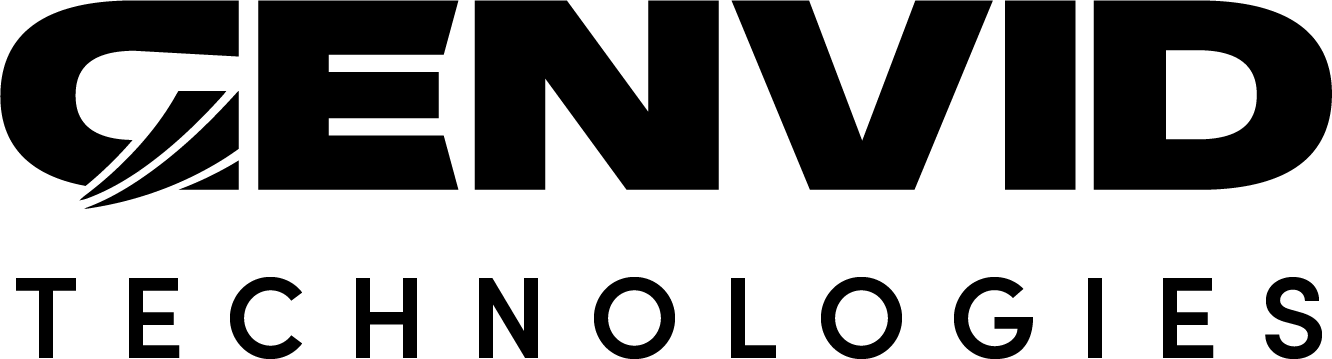Toolboxのインストール|Genvid SDK|
Genvid ツールボックスは、クラスタの構成、管理、および監視に使用する一連のスクリプト、アプリケーション、API です。
重要
Windows PowerShellには、Genvid Toolbox および Genvid MILE SDK のPythonスクリプトを使用する際に問題を引き起こす可能性のある構文解析ルールがあります。具体的には、バックスラッシュの後に引用符を付けたもの(/")を解釈するため、ディレクトリパスを含むコマンドでエラーが発生することがあります。
この問題を回避するには、最後のバックスラッシュを削除するか、文字列を2つのバックスラッシュで終わらせます(//")。これにより、PowerShellは文字列を正しくパースすることができます。
詳しくは、PowerShell *CommandLineToArgvW* function のドキュメントを参照してください。
一度にインストールできるパッケージのバージョンは1つだけなので、Genvid Toolbox がインストールされているフォルダで install-toolbox.py コマンドを実行して、このパッケージをインストールする必要があります。
SHELL ウィンドウのコマンドラインで:
Toolbox インストールフォルダに移動します。
install-toolbox.py スクリプトを実行します。
py install-toolbox.py
注釈
Python 仮想環境 (venv) を使用している場合、py ではなく、python を使用してください。マシンの Python インストールからではなく、venv 内でスクリプトを実行していることが確認できます。
python install-toolbox.py
--user オプションで、Genvid Toolbox を現在のログインユーザー専用にインストールします。上位の権限がある場合、引数 --user を消すことで、システム全体にインストールを行うことができます。
完了後、インストールスクリプトは、Toolboxが正しくインストールされていること、環境の PATH 変数に含まれていることを確認します。ツールボックスのインストールで利用できないものがある場合は、 install-toolbox.py スクリプトに -p オプションを指定して実行し、環境の PATH を手動で追加してください。
py install-toolbox.py -p
詳細は、 Using Python on Windows および Installing Packages を参照してください。
重要
Toolboxのインストール後、変更を反映させるには、open shell ウィンドウを再起動する必要があります。
注釈
Genvid MILE SDK の初期バージョンでは、Toolboxパッケージが自動的にインストールされていました。これらの SDK のバージョンをアンインストールすると、バージョンが異なっていたとしても 現在インストールされている Genvid ツールボックスは削除されます。新しいバージョンもインストールされている状況で、これらのバージョンの SDK を削除した場合も、Genvid Toolboxをインストールし直す必要があります。
AWSとAzureのサポートを廃止
デフォルトでは、 install-toolbox.py は AWS と Azure に必要な依存関係を全てインストールします。 バージョン 1.33.0 以降では、それらをインストールしないことも可能です。 この場合、オプション --no-extra を指定して、コマンドを実行します。 すでにあるパッケージを deinstall するのではなく、インストールしないようにするだけであることに注意してください。
参考
個別に有効にする方法については、 AWS クラウド環境 および Azure クラウド環境 を参照してください。
Genvid MILE SDK の複数インストールでの作業について
バージョン 1.39 以降、Genvid Python Toolbox とそのスクリプトは Genvid MILE SDK の異なるインストールを使用することができます。しかし、仮想環境を使用している場合でも、現在使用しているバージョンを指定する必要があります。
選択したSDKインストールフォルダー内の install-toolbox.py スクリプトを再実行します。
genvid-sdk-select set {SDK installation folder} を実行し、フォルダを切り替えます。
開発環境で直接、または Genvid Profile を使用して、
GENVID_SDK_FOLDERを設定します。